Šajā pamācībā uzzināsiet, kā rediģēt kolāžas pakalpojumā Shopify. Mēs izpētīsim multimediju kolāžas funkcijas un soli pa solim parādīsim, kā efektīvi prezentēt produktus. Jūs varat ne tikai optimizēt savu produktu noformējumu, bet arī uzlabot lietotāju pieredzi savā tiešsaistes veikalā.
Galvenie secinājumi
- Jums ir iespēja prezentēt dažādas kategorijas.
- Produktu izkārtojumu var pielāgot jūsu vietnes izkārtojumam.
- Kolāžas var izveidot gan datora, gan mobilā tālruņa izkārtojumā.
Soli pa solim, kā rediģēt kolāžas
Sāciet, atrodot multimediju kolāžu rediģēšanas sadaļu savā Shopify vadības panelī. Ritiniet lejup un noklikšķiniet uz "Multivides kolāža".
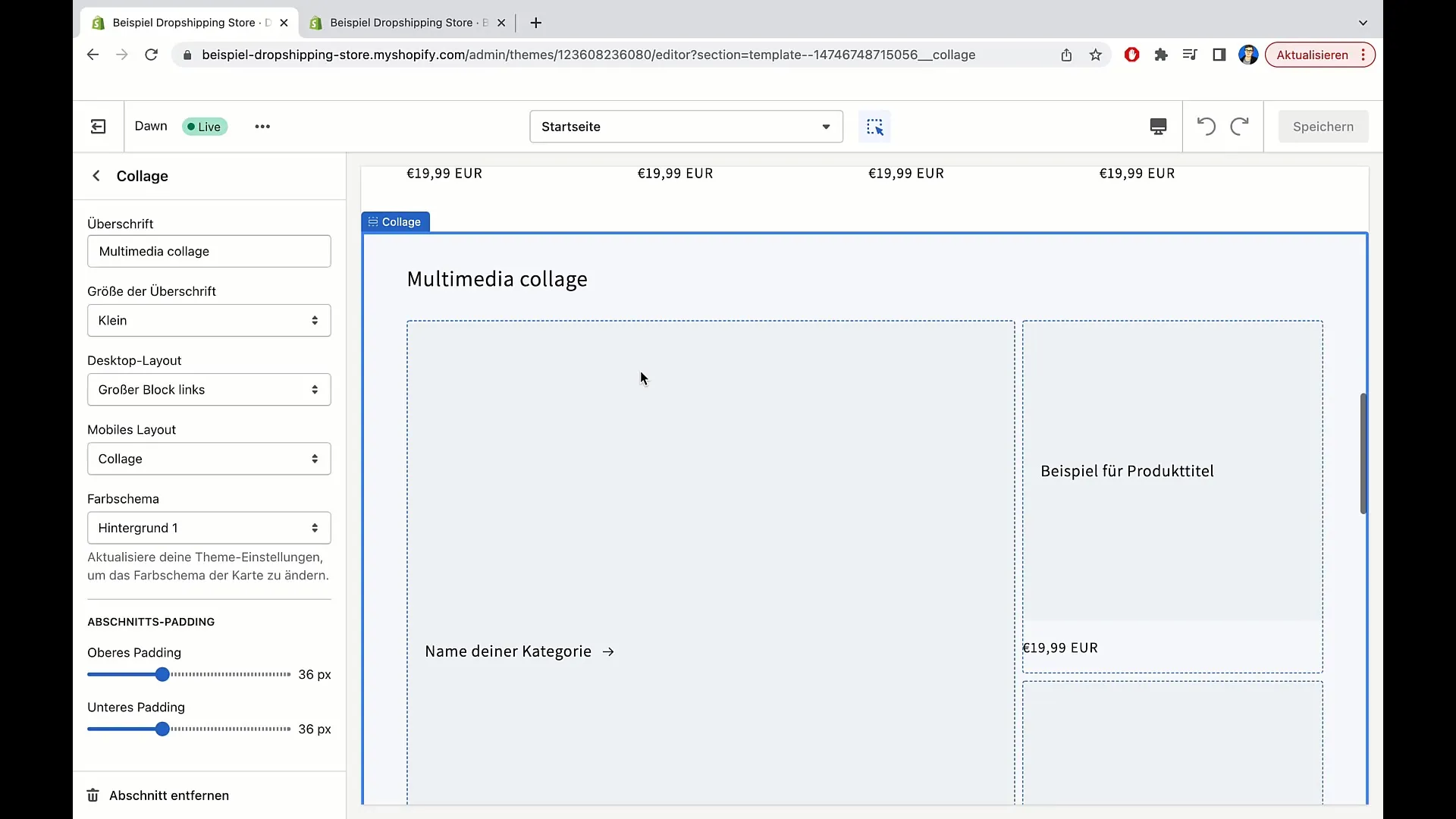
Šeit jums ir iespēja izveidot kolāžu no dažādiem produktiem un kategorijām. Piemēram, varat izcelt produktus no konkrētas kategorijas, piemēram, spilvenus vai T-kreklus. Spilvena attēls varētu pārstāvēt kategoriju "Spilveni", savukārt T-krekla attēls varētu pārstāvēt kategoriju "T-krekli".
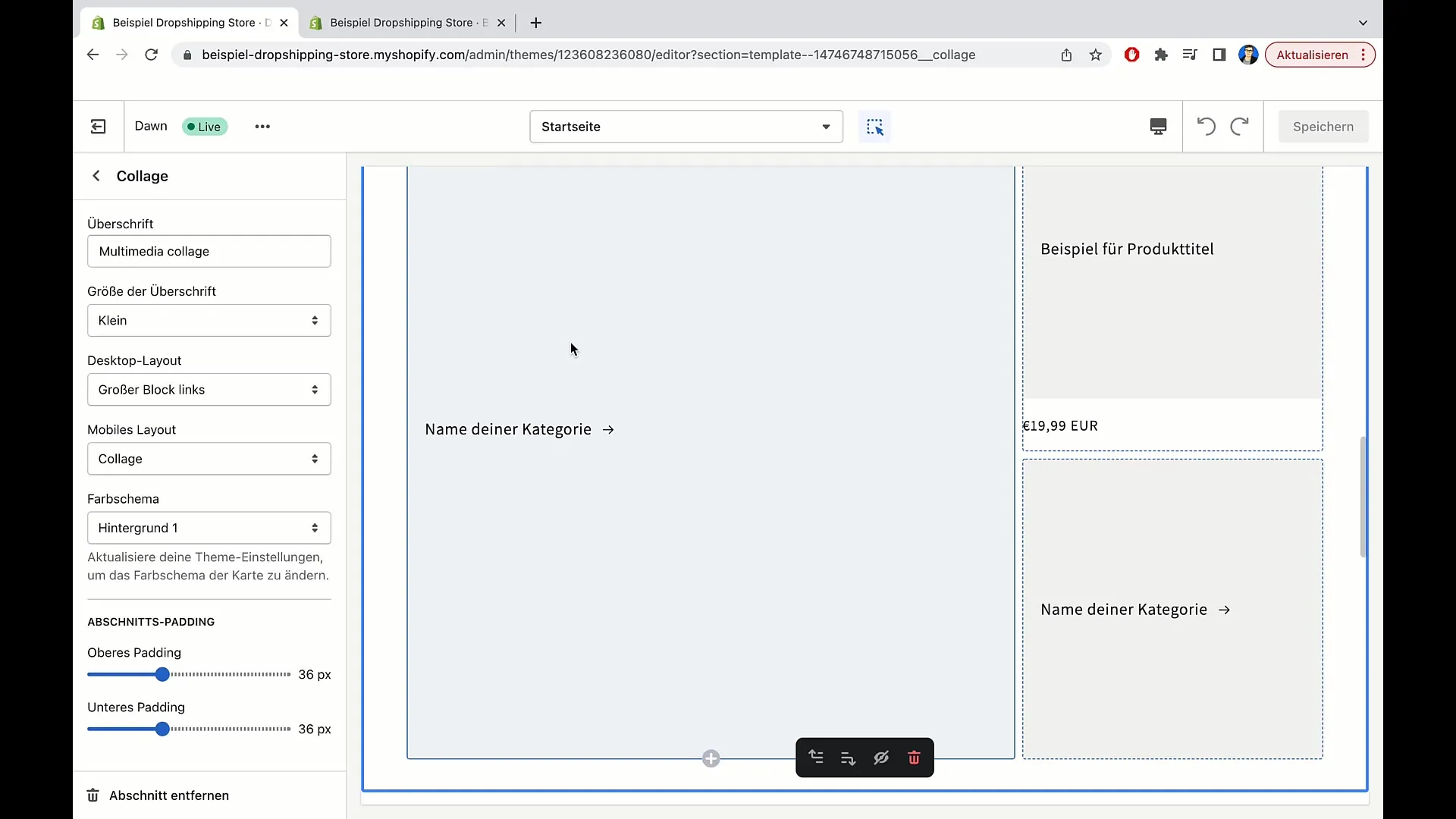
Noklikšķinot uz kategorijas, lietotājs tiek novirzīts uz attiecīgā produkta lapu. Tas ļauj mērķtiecīgi atlasīt produktus, kuriem ir labi rezultāti, piemēram, t-kreklus, un nodrošināt, ka lietotāji tiek ātri novirzīti uz attiecīgajām produktu lapām.
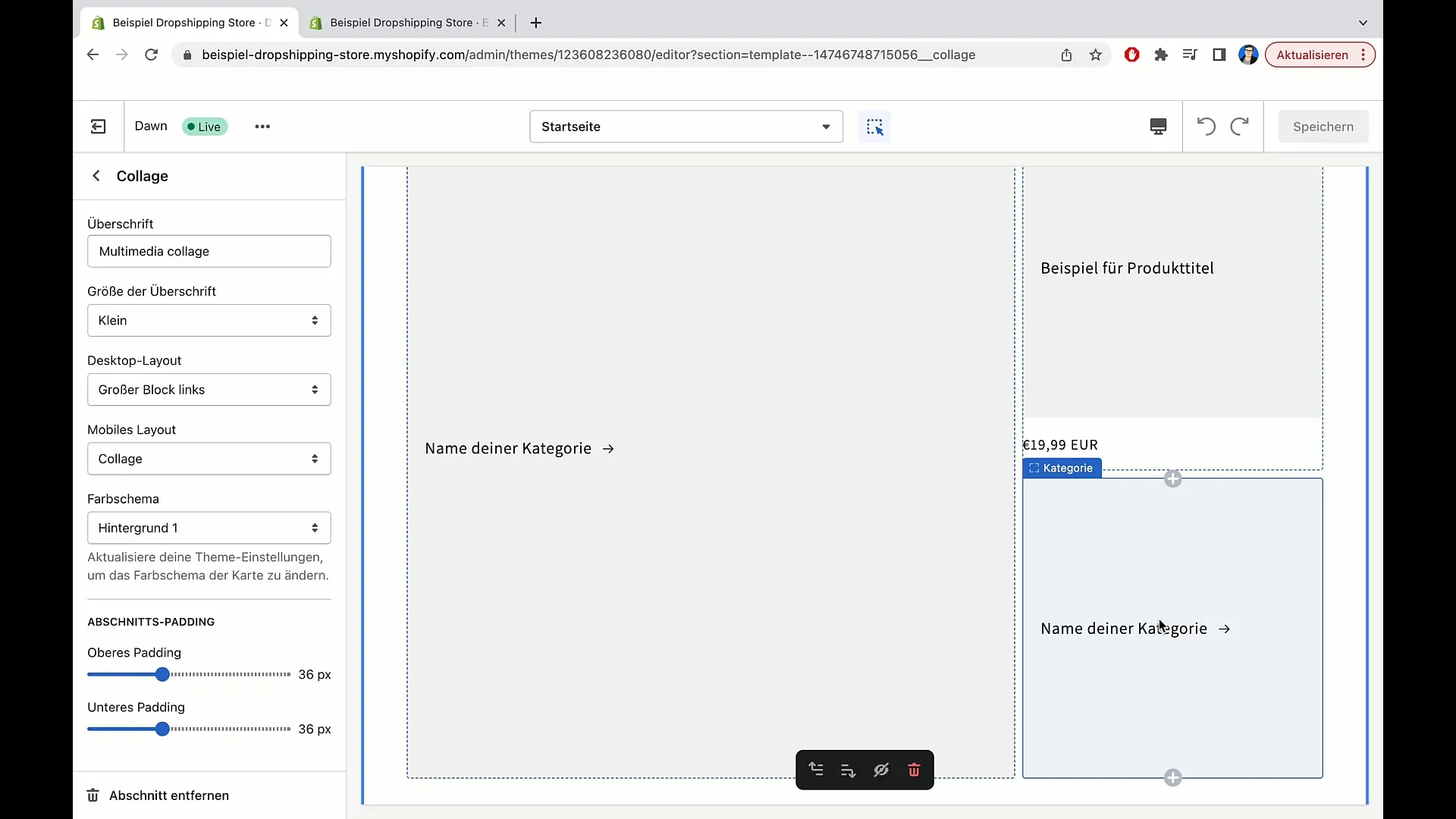
Apskatiet produktu pievienošanas iespējas. Šeit varat pievienot spilvenu, T-kreklu un citu izstrādājumu piemērus, lai izveidotu pievilcīgu noformējumu. Svarīgi ir arī kategoriju nosaukumi - padomājiet par to, kādi nosaukumi ir vispievilcīgākie jūsu klientiem.
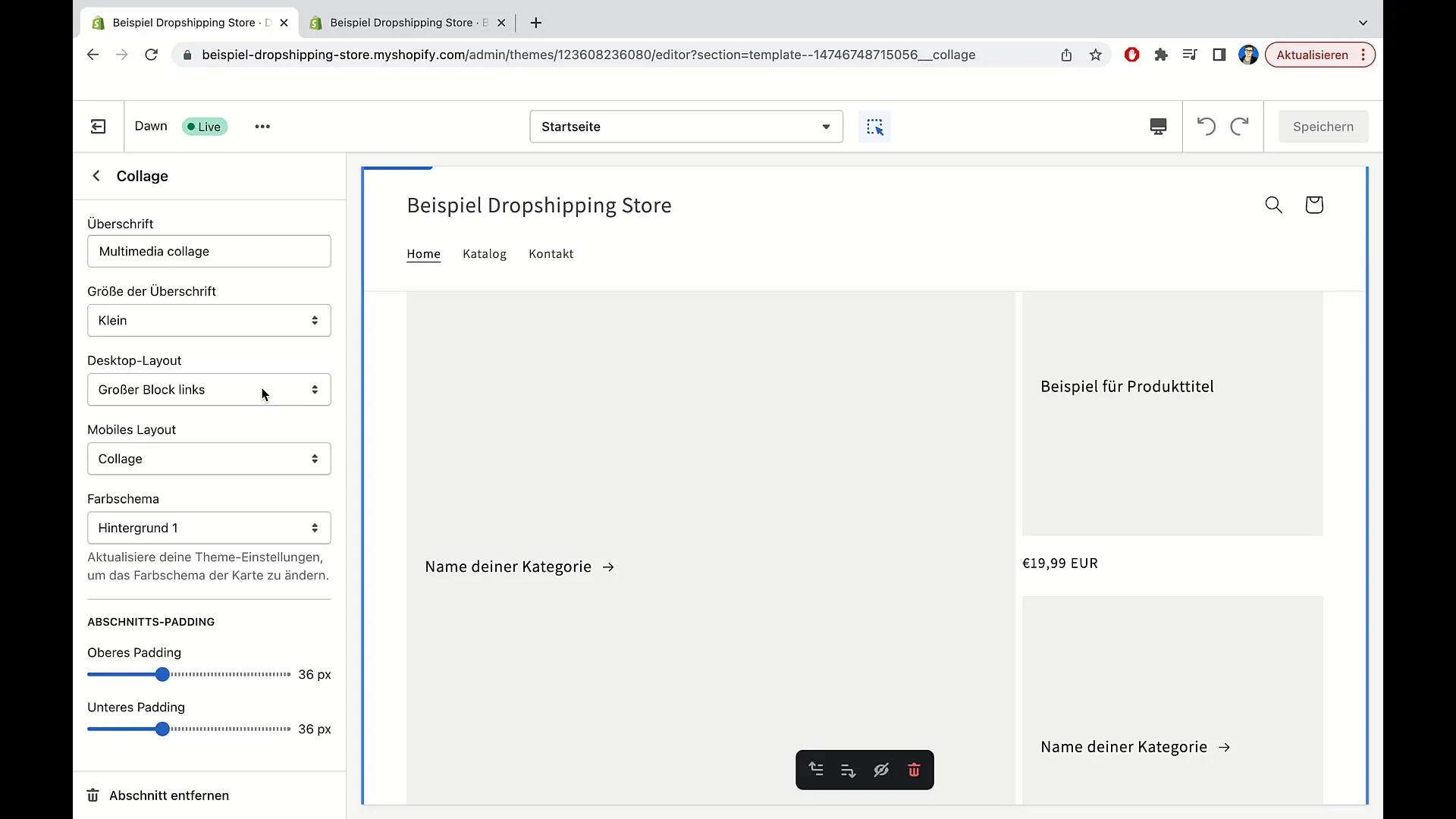
Svarīga funkcija ir iespēja rediģēt kolāžas virsrakstu. Varat izvēlēties, piemēram, "Iepazīstieties ar mūsu produktiem" vai "Jūs varētu ieinteresēt šādi produkti...". Tas ļauj jums piesaistīt lietotāju uzmanību.
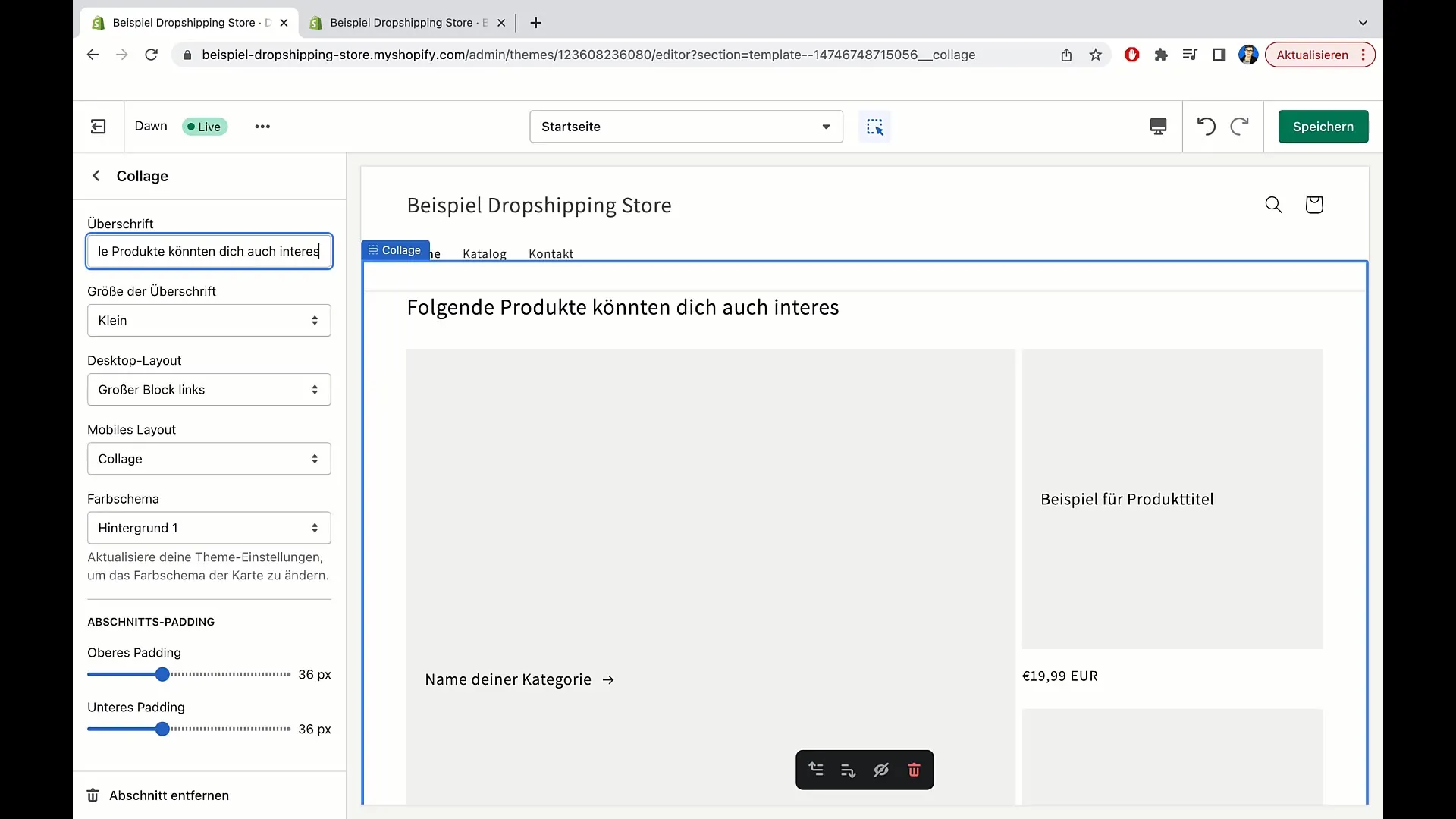
Zem tās ir iespēja izvēlēties galvenā virsraksta lielumu. Šeit varat izvēlēties starp mazo, vidējo un lielo virsrakstu. Šajā piemērā es iesaku izmantot "mazo" fontu, lai radītu harmonisku kopējo izskatu.
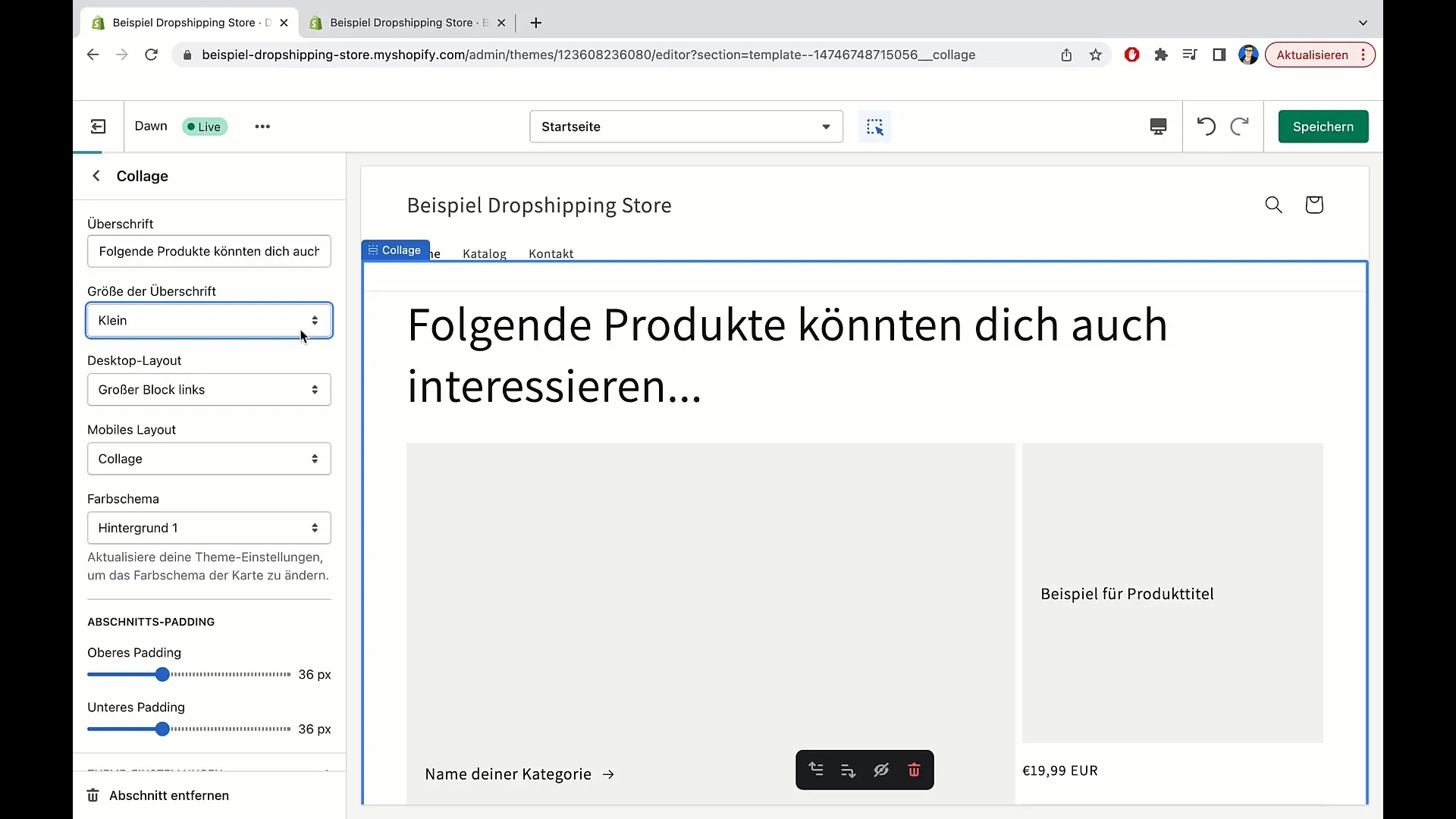
Tagad aplūkojiet darbvirsmas izkārtojuma iestatījumus. Šeit jums ir iespēja izvēlēties starp lielu bloku kreisajā vai labajā pusē. Bloku var pārvietot, lai optimizētu jūsu interneta veikala izskatu. Šajā piemērā es izvēlējos labo pusi, jo tā izskatās estētiskāk.
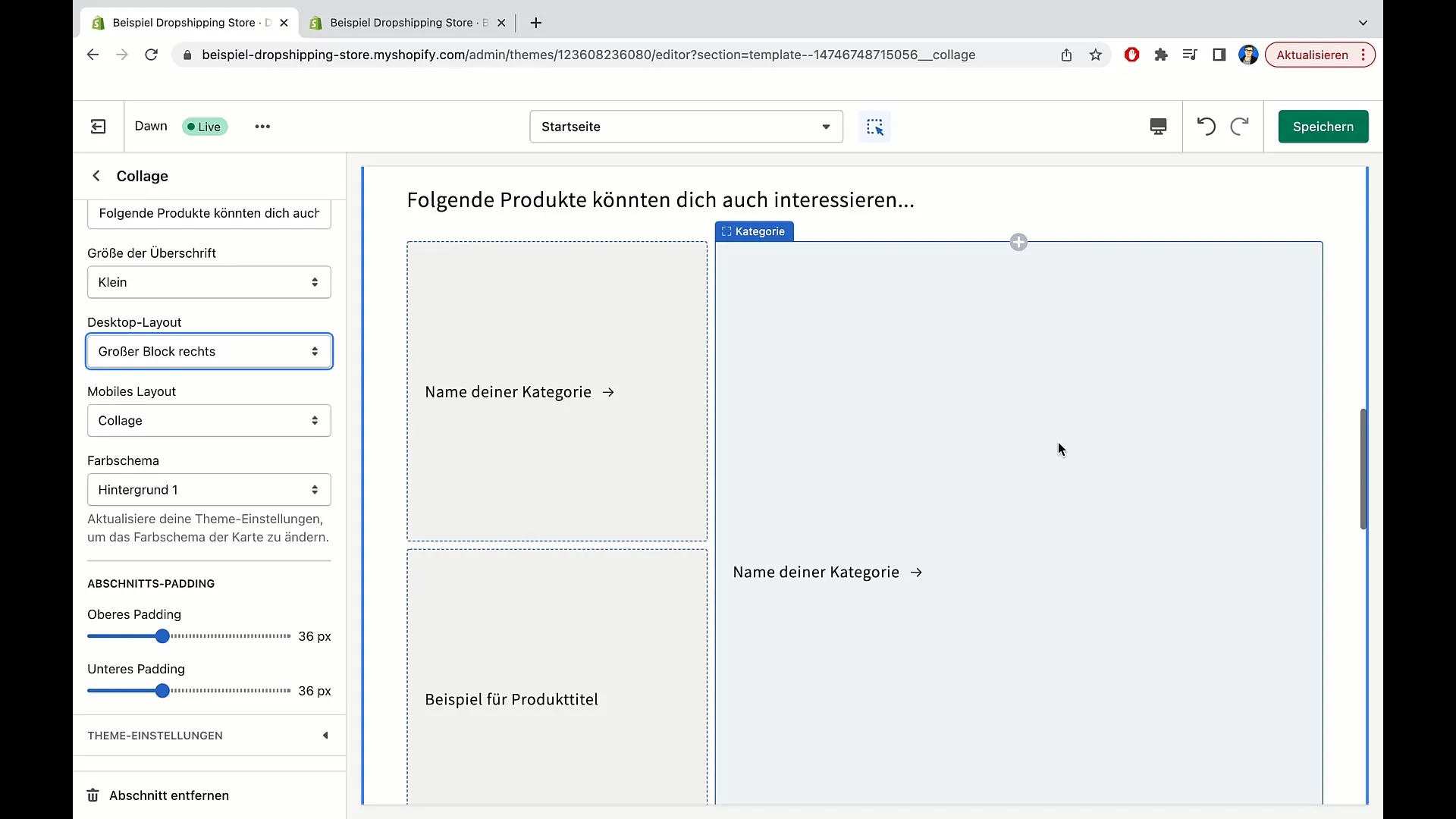
Svarīgi ir arī pārbaudīt izkārtojumu mobilajām ierīcēm. Ritinot izkārtojumu mobilajām ierīcēm, redzēsiet iespējas "Kolāža" vai "Kolonna". Noklikšķiniet uz "Kolāža", lai izveidotu pievilcīgu savienojumu starp produktiem. Kā alternatīvu varat izvēlēties opciju "Kolonna", kurā tiek parādītas atsevišķas kolonnas atsevišķām flīzēm.
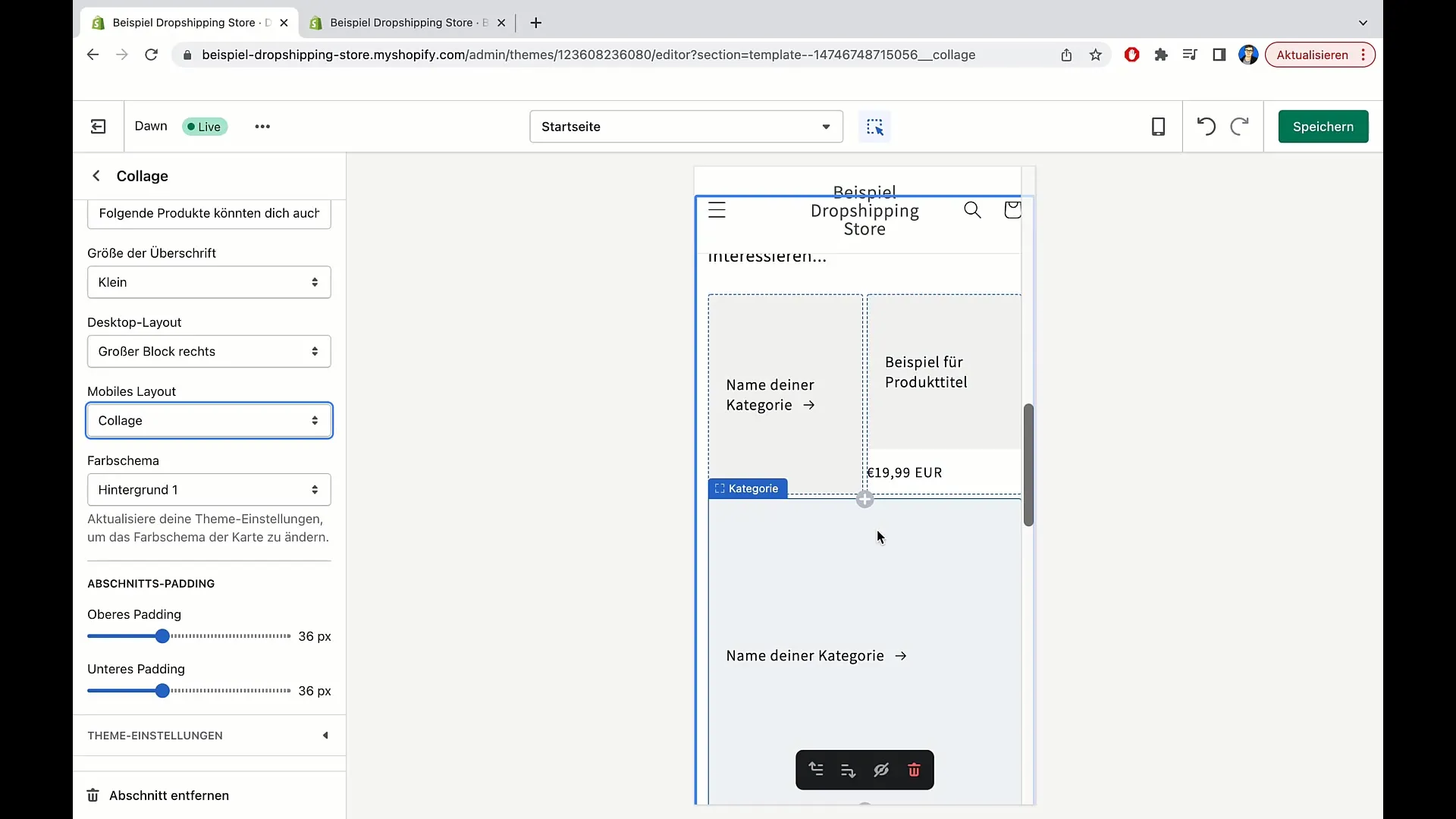
Es personīgi dodu priekšroku opcijai "Kolāža", jo tā ne tikai izskatās pievilcīgi, bet ir arī vieglāk orientēties. Kad esat izvēlējies izkārtojuma iespējas, atgriezieties darbvirsmas skatā un pievienojiet vēlamos produktus.
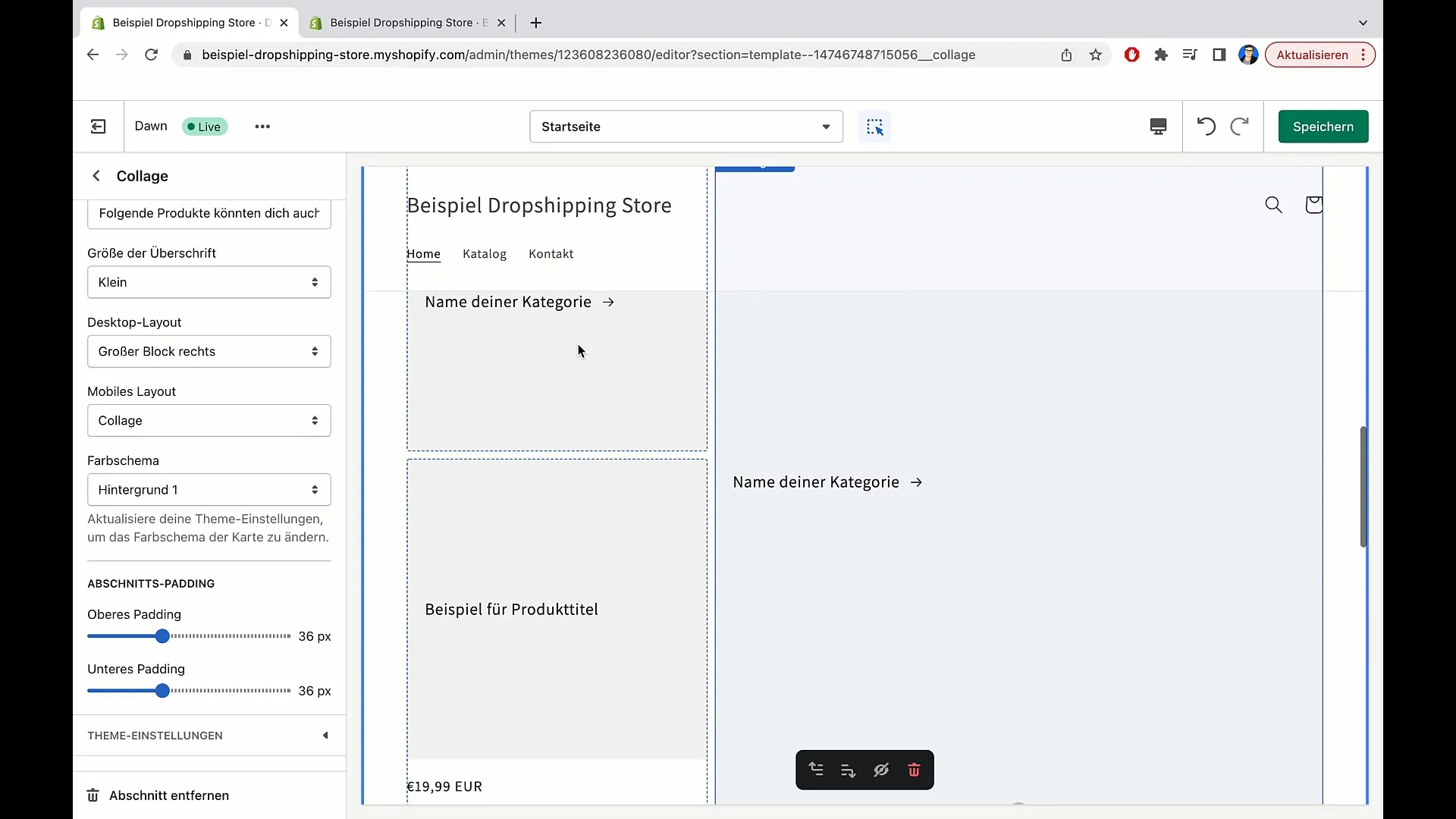
Tagad dodieties uz sadaļu izvietojumu. Šeit varat pielāgot atstarpes starp atsevišķām sadaļām. Atkarībā no savām vēlmēm varat palielināt vai samazināt atstarpi - gan augšpusē, gan apakšā. Eksperimentējiet ar šiem iestatījumiem, lai atrastu optimālāko izkārtojumu.
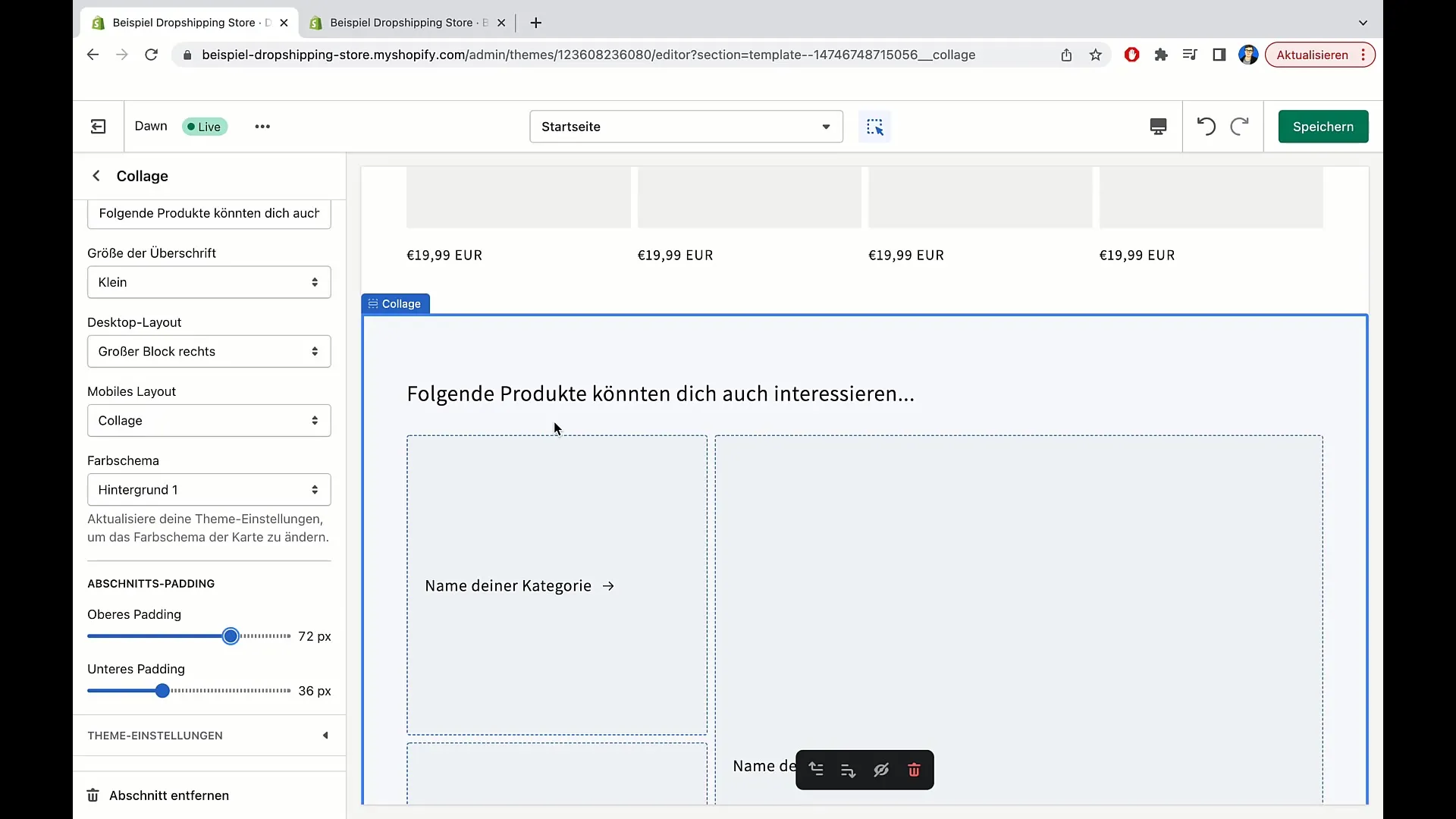
Ja esat apmierināts ar kolāžas rediģēšanu, jūs esat veiksmīgi izpildījis savu uzdevumu. Paldies par uzmanību un ceru, ka jūs sekosiet līdzi nākamajam videoklipam, lai atklātu vēl citas noderīgas Shopify funkcijas.
Kopsavilkums
Šajā pamācībā esat uzzinājuši, kā rediģēt kolāžas Shopify. Jūs uzzinājāt, kā pievienot produktus un kategorijas, pielāgot skatu darbvirsmas un mobilajām ierīcēm un optimizēt lietotāja pieredzi. Izmantojiet šīs funkcijas, lai padarītu savu tiešsaistes veikalu pievilcīgāku un palielinātu konversijas rādītāju.
Biežāk uzdotie jautājumi
Kas ir multimediju kolāža Shopify? Multimediju kolāža ļauj vizuāli pievilcīgā veidā parādīt dažādus produktus un kategorijas.
Kā es varu pievienot produktus savai kolāžai? Rediģēšanas skatā varat atlasīt dažādus produktus un piešķirt tos attiecīgajām kategorijām.
Vai es varu redzēt savas kolāžas priekšskatījumu mobilajā izkārtojumā? Jā, Shopify piedāvā iespēju pielāgot izkārtojumu gan datora, gan mobilajām ierīcēm.
Kādas ir kolāžas priekšrocības? Kolāža uzlabo lietotāja pieredzi, sasaistot dažādus produktus kopā un nodrošinot lietotājam viegli pieejamu informāciju.


